Annonse
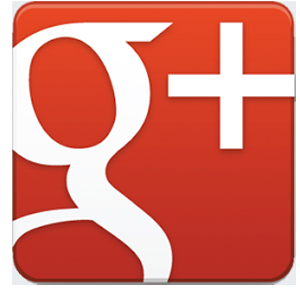 Det er blandede anmeldelser om den økende populariteten til Google+. Som enda et nettsted for sosiale nettverk, har Google+ selvfølgelig ikke eksistert så lenge Facebook og Twitter, så det kan være for tidlig å bedømme levedyktigheten. Imidlertid, hvis du ønsker å forbedre din tilstedeværelse på Google+, er det et godt tidspunkt å komme i gang.
Det er blandede anmeldelser om den økende populariteten til Google+. Som enda et nettsted for sosiale nettverk, har Google+ selvfølgelig ikke eksistert så lenge Facebook og Twitter, så det kan være for tidlig å bedømme levedyktigheten. Imidlertid, hvis du ønsker å forbedre din tilstedeværelse på Google+, er det et godt tidspunkt å komme i gang.
Maggie har skrevet a PDF-guide En guide til Google-verktøy: tips og triks du ikke kan leve utenFinn tips, triks og hacks som hjelper deg med å utnytte Googles verktøy du allerede bruker bedre. Guiden dekker fem viktigste Google-tjenester. Les mer for å komme i gang med Google+, og den sosiale medie-guruen, Guy Kawaskai gjorde nylig hans What the Plus!: Google+ For resten av oss tilgjengelig for gratis nedlasting av PDF. I denne artikkelen vil jeg fremheve og anbefale tips og forslag for å komme i gang for å forbedre statusen din på Google+. Forslagene mine antar at du allerede har opprettet en Google+ konto, eller at du vet hvordan du gjør det.
Legg til en merkelinje
Brukere av Google+ klikker kanskje ikke alltid gjennom profilen din, så den beste måten å fortelle dem om deg på er å legge til en taglinje i profilen din. Når en bruker av Google+ legger en markør over navnet ditt, vises taglinjen din.
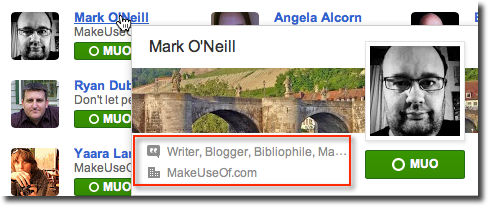
Når du legger til noen i en av kretsene dine, vet de kanskje ikke hvem du er, men om taglinjen din indikerer noe om jobben din og / eller interessene dine, det kan hjelpe brukere å vite hvilke av kretsene deres som skal legges til du også. Så klikk på profilen din, klikk på Redigere profilknappen øverst på siden, og legg deretter til din tagline plassert øverst på innstillinger.
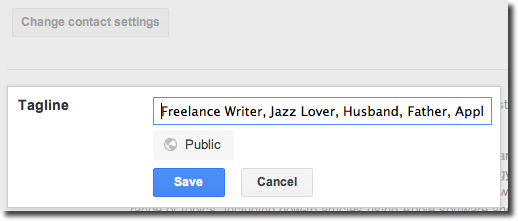
Utklippsbøker
Du vil kanskje ikke vite at du kan legge til bilder og opprette fotoalbum til Google-kontoen din. I innstillingene dine for Google+ kan du identifisere hvilke bilder og album du vil offentliggjøre eller dele med Circle-medlemmene.
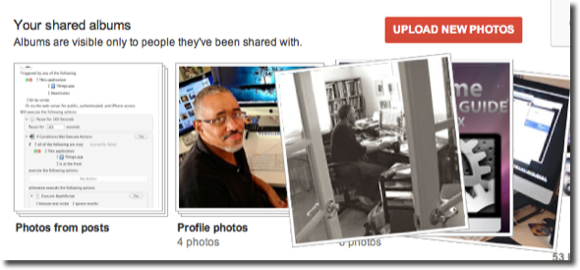
Selv om du kanskje ikke vil dele alle bildene dine til et offentlig fellesskap, bør du sannsynligvis minst opprettholde standard Scrapbook-albumet som vises øverst i profilen din. Det skal bestå av bilder som skildrer dine interesser og livsstil. Det er en visuell måte å raskt vise andre brukere av Google+ hvem du er.
Øyeblikkelig opplastning
Apropos bilder, hvis du har Google+ installert på iOS- eller Android-enhet, kan du klikke på innstillinger i appen og trykk på “Når du skal laste opp”-Knappen, og aktiver funksjonen som automatisk vil laste opp alle nye bilder og videoer på enheten til et privat album på Google+-kontoen din.
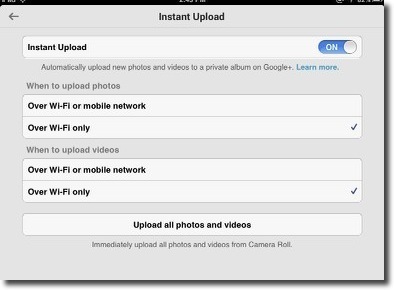
Ikke bare er denne funksjonen en veldig rask måte å sikkerhetskopiere mobilbildene dine på, den kan også være nyttig når du selektivt legger bilder til den offentlige Google+ profilen din.
Bli med i et fellesskap
Google har nylig lagt til det som kalles Google+ Communities til sine sosiale nettverkstjenester. Det fungerer som sirkler, men i stedet for at brukere legger deg til interessene sine, velger du fellesskap som du vil være med på. Dette er en flott måte å finne likesinnede og legge dem til i kretsene dine.
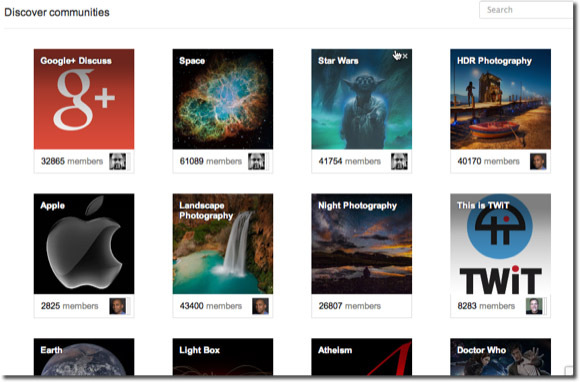
+ Og kommenter
Som du kanskje vet, klikker du på det lille røde + ikonet at du liker et bestemt innlegg i en Google + -strøm. Selv om å favorisere et innlegg er en rask måte å takke noen for å legge til innholdet, er det enda bedre å legge til en kommentar.
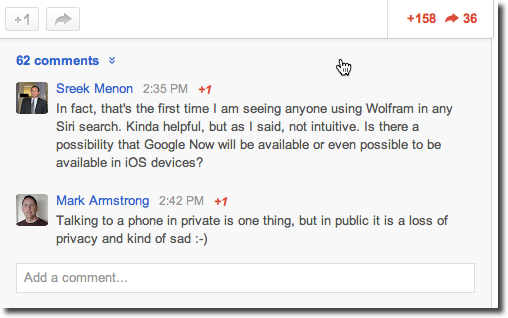
Kommentarer kan ofte forbedre et innlegg, samtidig som du kan hjelpe deg med kontakten med menneskene du følger.
Organiser kretsene dine
Da jeg begynte å forbedre Google+ profilene mine, skjønte jeg at kretsene mine var rot. Da jeg først la til Google+, la jeg virkelig ikke merke til hva kretsene handlet om.
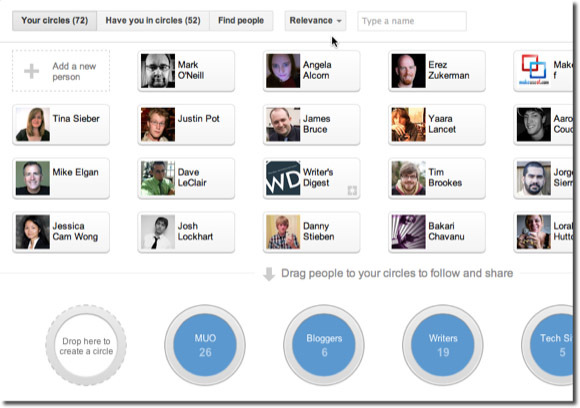
Men jeg skjønte raskt at hvis jeg skulle være seriøs med å legge til innhold til Google+, ville jeg trenge det å rydde opp og organisere kretsene mine for å sikre at jeg delte innhold med riktig gruppe av mennesker.
Hvis du ikke allerede har mange følgere, er det ganske enkelt å se alle nåværende medlemmer av kretsene dine, og dra og sortere dem på riktig måte. Som jeg diskuterte ovenfor, prøver jeg å bruke profilkodelinjen til Google+ medlemmer for å finne ut hvilke av kretsene mine jeg vil legge dem til. Du kan også lage midlertidige kretser for å si en konferanse eller hendelse der du vet at andre G + -medlemmer deltar.
Separate profiler
Personlig synes jeg det er lettere å ha to Google+ profiler, en for jobbrelaterte kretser, og en annen for alt annet. Selv om det fulle navnet mitt vises på begge profilene, og det kan være forvirrende for noen brukere, synes jeg det er lettere når jeg deler innhold og legger folk til passende kretser. Imidlertid kan det opprettes en sak for ikke å legge til to profiler, ganske enkelt fordi Google+ lar deg bruke Sirkler til å skille menneskene du følger og dele innhold med.
Vis som offentlig
Når du snakker om profiler, mens du jobber for å forbedre din, kan du klikke på “Se som…" -knappen for å se hvordan profilsiden din blir vist offentlig.
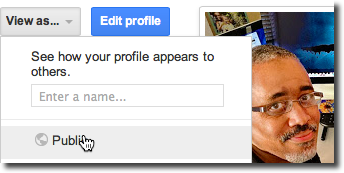
Når du redigerer profilen din, gir Google mange alternativer for hva du offentliggjør, og hvilken informasjon du gjør tilgjengelig for begrenset visning. Nesten hvert element på profilen din lar deg spesifisere hvordan du vil dele spesiell informasjon, f.eks. med bare sirkelmedlemmene dine, eller hele publikum. Klikk på det grå klodeikonet for å spesifisere hvordan du vil dele hvert element.
Google+ URL
Google tilbyr ikke en måte å lage personlige Google+ nettadresser. Så i utgangspunktet består profil-URL-en din av et langt sett med tall. Men dette hendig lite gplus.to nettsted vil tillate deg å opprette et kallenavn som vil bli lagt til en kort form for Google+ ID.
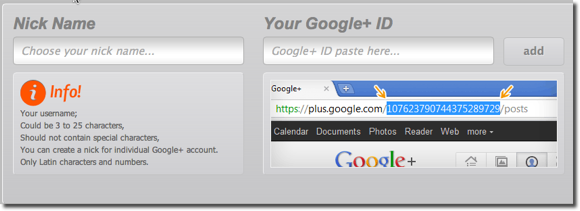
Denne URL-en kan brukes i en e-postsignatur, andre forumprofiler og for relaterte lenker.
Google+ shorts
Når du begynner å bli en vanlig bruker av Google+, vil du bruke snarveier for å raskt få gjort noen ting.
- Bruk stjerne på hvert ord (er) for å uthevet det: f.eks. * MUO * = MUO
- _MUO_ = MUO
- -MUO- =
MUO - Klikk på mellomromstasten for å bla nedover strømmen din
- Bruk Skift + Mellomrom for å bla gjennom strømmen din
- Klikk på bokstaven “J” for å rulle ett innlegg ned
- Klikk på bokstaven “K” for å rulle ett innlegg opp
- Klikk på bokstaven “Q” for å hoppe til chat-funksjonen
- Klikk på Retur-tasten for å starte en kommentar
- Klikk Tab + Retur-tastene for å legge inn en kommentar.
Det er det for denne runden med Google+ tips. Gi oss beskjed om hvilke tips du synes er nyttige, og del noen tips du kan bruke til.
Bakari er frilansskribent og fotograf. Han er en lenge bruker av Mac, jazzmusikk-fan og familiemann.